・在宅時のメンテナンスや整理作業などのよもやま話
こんにちは。メルマガ編集担当のJPS正会員・吉永陽一です。前回は担当理事の高村がニコンのフィルムスキャニングを紹介しました。今回はもっと手軽にフィルムのデジタル化ができる「ケンコー 5インチ液晶フィルムスキャナー KFS-14WS」をご紹介します。
■在宅お試し工房〜Vol.2
フィルムのデジタル化(アーカイブ化)は、フラットベッドやカメラに取り付ける方法が思いつく。これらの方法は高精細にデジタル化できるので作品アーカイブに向いているが、部屋の整理で出現した大量の家族写真やスナップなどをサクサクっとデジタル化したい場合には、「ケンコー 5インチ液晶フィルムスキャナー KFS-14WS」がちょうどいい。
これはスキャンとモニターが一体化されていて、パソコンやカメラを必要とせず、大きさは実測で横15cm x奥行15cm x高さ10cmくらいとコンパクトだ。モニターは5インチで見やすく、操作ボタンも取り込みボタンが大きくて分かりやすい。対応のフィルムサイズは、110サイズ、126サイズ、35mmサイズの三種類。ブローニーは非対応である。

40歳代である私には110や126フィルムはほとんど無縁だが、35mmは山ほどある。自分の趣味である鉄道や航空機だけでなく、家族写真のフィルムも保管しているため、その量の多さたるや溜息がでるほど。さらに同時プリントの申込袋のまま放置されているものもあり、効率的に短時間でデジタル化しないと気が滅入る。取り込んだものは手軽に親戚へ渡したい。

未整理のフィルムの数々・・・
KFS-14WSを使ったのは今回が初めてだ。操作は説明書を読めばすぐわかるほど簡単で、取り込みボタンなどは絵のコマンドを選択して実行する。感覚的で好感が持てる。気をつけるのはフィルムキャリア装填時で、フィルムがカーリングしているとキャリア内で引っかかる。無理するとフィルムが傷つくので、面倒でもキャリアを出してフィルムを動かそう。フィルムを触るときのために、白手袋が付属するのも嬉しい。
またどうしても埃やゴミは付着しがちである。フィルムにはブロアを使用し、本体は付属のブラシでこまめに掃除しよう。フィルムのコマを送っているとき、埃が画面から動かない場合は、たいていスキャン本体に付着している。

スキャンサイズは14MBと22MBの二種類ある。22MBのほうは情報量がより多いので、プリントを考えている場合には有効だ。さらに明るさや色味の調整もモニターを見ながら調整できるのは嬉しい。
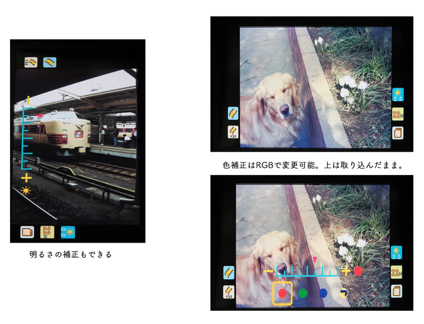 KFS-14WS はHDMIケーブルでテレビや大型モニターと接続できる。大きく見ながら作業したい場合にはHDMIケーブルでモニターなどに接続して作業するのがいいだろう。そのほうが付着した埃が判別しやすかった。もっとも、大画面で見るあまり観賞会になってしまっては、作業が滞ってしまうが・・・。
KFS-14WS はHDMIケーブルでテレビや大型モニターと接続できる。大きく見ながら作業したい場合にはHDMIケーブルでモニターなどに接続して作業するのがいいだろう。そのほうが付着した埃が判別しやすかった。もっとも、大画面で見るあまり観賞会になってしまっては、作業が滞ってしまうが・・・。

PCモニターに接続してみた。

このスキャンを使って作業は捗ったが、悩みもあった。このスキャナーだけに限らないのだが、ハーフサイズはどうしようかと悩んだのだ。35mmを分割して倍取れるという、あのハーフサイズである。今回、フィルムキャリアは対応していないため35mm版を用いたものの、スキャン画面はフィルム画像面より僅かに小さいため、ハーフサイズだと片方の写真がトリミングされてしまう。
結果、ちょっとずらして二回スキャンすることにした。時間は倍にかかるが、露出違いのカットを同一画面で取り込むときも、それぞれに露出補正ができるから、これが最良の方法なのかなと思った。ハーフサイズは撮るときだとフィルム1本で2本分撮れてリーズナブルだったが、スキャンするときはフィルム1本につき労力が二倍以上かかるので、正直あまりやりたくない。

今回は各家庭に多く眠っているカラーネガを取り上げた。最後になったが、KFS-14WSはポジフィルムもモノクロフィルムもスキャンできる。手軽にスキャンしてパソコンで見たい場合には、このKFS-14WSが良いなというのが私の印象だ。部屋にはまだまだ大量のフィルムがある。これらを選別してスキャンするには、はたしてどれくらいかかるのだろうか・・・
今回使用した機材(メーカーサイト):ケンコー 5インチ液晶フィルムスキャナー KFS-14WS
